隐藏的文件夹怎么找出来
在咱们日常使用电脑的过程中啊,你有没有遇到过这样的小状况?就是突然发现有些文件或者文件夹好像“隐身”了一样,怎么也找不到,别着急哈,今天就来给大家好好唠唠这隐藏的文件夹该怎么找出来,不管你是电脑小白还是稍微有点基础的朋友,都能轻松学会哦。
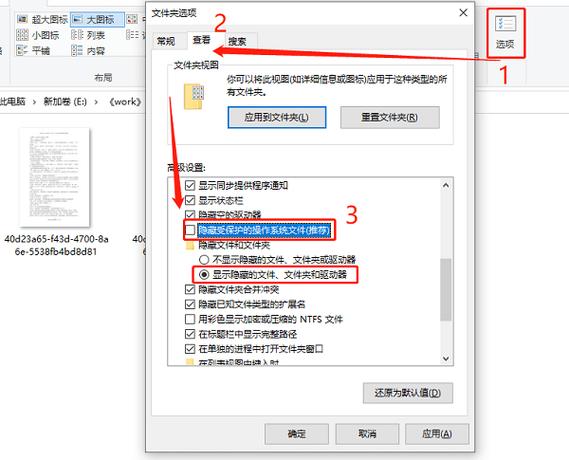
一、为啥文件夹会隐藏呢?
先来说说,为啥会出现隐藏文件夹这种情况呀?其实原因挺多的,有时候啊,可能是咱们自己误操作,不小心把文件夹给隐藏起来了;还有些软件呢,在运行过程中也会自动隐藏一些文件夹,可能是为了保护某些重要数据不被轻易改动;再不然,就是系统本身的设置,或者中了病毒、恶意软件啥的,也可能导致文件夹隐藏起来,反正啊,原因多种多样,但甭管啥原因,咱都有办法把它们给揪出来。
二、不同系统咋找隐藏文件夹
(一)Windows 系统
1、文件资源管理器直接查看
在 Windows 系统里呀,最常用的方法就是通过文件资源管理器来找,你打开文件资源管理器之后呢,点击左上角的“查看”选项卡,然后找到“隐藏的项目”这个选项,把它前面的小勾勾点上,嘿,这么一来,隐藏的文件夹就原形毕露啦,是不是很简单?就像变魔术一样,一下子就让它们现出原形了。
2、控制面板更改设置
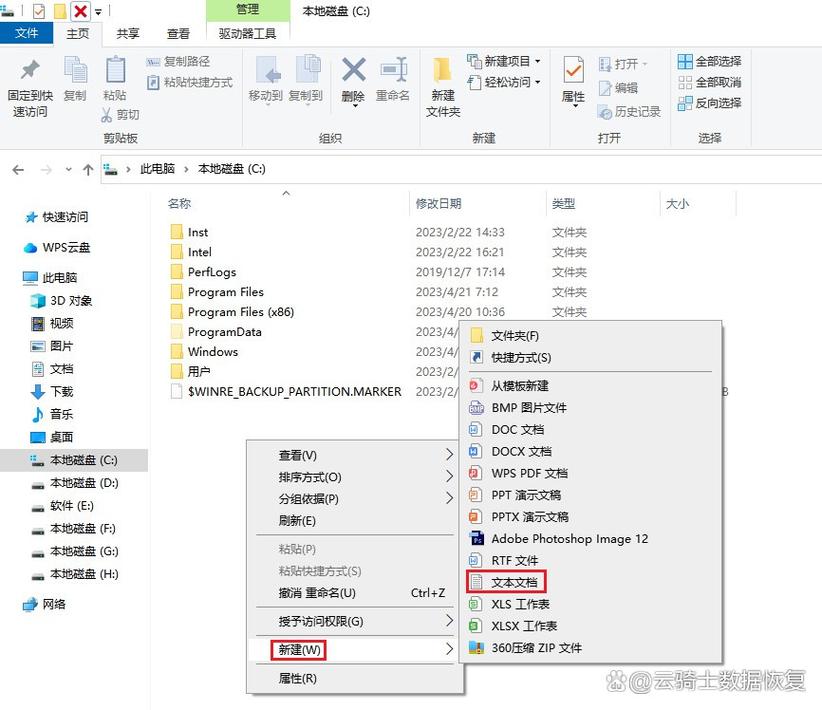
要是你想让所有隐藏的文件夹都一次性显示出来,还可以通过控制面板来设置哦,找到“外观与个性化”里的“文件夹选项”,点进去之后呢,切换到“查看”标签页,往下拉一点,找到“隐藏受保护的操作系统文件(推荐)”这个选项,把前面的勾去掉,接着呢,下面有个“隐藏文件和文件夹”的选项,选择“显示隐藏的文件、文件夹和驱动器”,最后别忘了点“确定”保存设置哦,这样一来,你的电脑里所有的隐藏文件夹就都乖乖地显示出来啦。
(二)Mac 系统
1、访达偏好设置调整
Mac 用户也别担心哈,方法同样不难,打开访达,然后点击菜单栏上的“访达”,选择“偏好设置”,在弹出的窗口里呢,选择“边栏”标签页,把“在桌面上显示”和“在边栏中显示”这两个选项都勾选上,这样隐藏的文件夹就会在桌面和边栏上显示出来啦,是不是挺方便的?
2、使用终端命令
如果你比较擅长用命令行操作的话,还可以用终端命令来搞定哦,打开终端,输入“defaults write com.apple.finder AppleShowAllFiles -bool true”,然后按回车键,接着再输入“killall Finder”,再次回车,这时候呢,Finder 会重新启动,隐藏的文件夹就都显示出来了,不过这个方法啊,可能对一些新手朋友来说有点难,要是不太会操作命令行的话,还是用前面那种访达偏好设置的方法比较好哦。
三、特殊情况咋应对
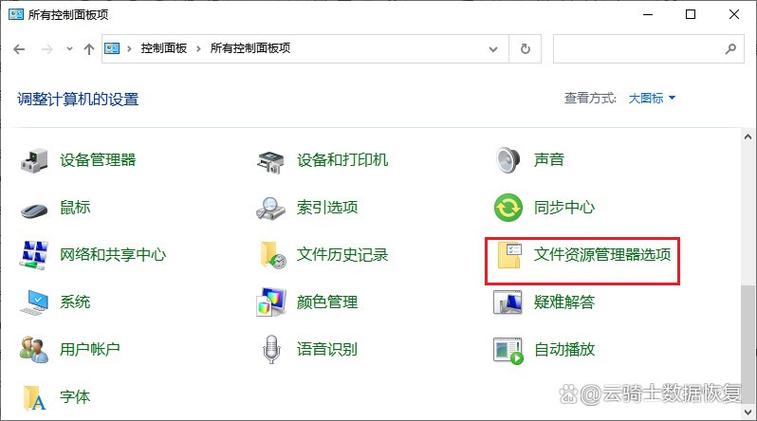
(一)U 盘或移动硬盘里的隐藏文件夹
有时候啊,我们插入 U 盘或者移动硬盘的时候,发现里面的文件夹是隐藏的,这时候该怎么办呢?其实方法和电脑上的操作差不多哦,如果是 Windows 系统,按照前面说的在文件资源管理器里设置就行;如果是 Mac 系统呢,就在访达里按照相应的步骤操作,这样就可以看到 U 盘或者移动硬盘里的隐藏文件夹啦。
(二)中毒导致文件夹隐藏
要是你怀疑是因为电脑中了病毒或者恶意软件才导致文件夹隐藏的话,那可得小心点了,首先啊,你要赶紧用杀毒软件对电脑进行全面扫描,把病毒和恶意软件都清除干净,清除完之后呢,再按照前面说的方法把隐藏的文件夹显示出来,同时啊,为了避免以后再遇到这种情况,平时可得多注意电脑的安全,别随便下载一些不明来历的软件或者打开可疑的链接哦。
四、注意事项有哪些
1、谨慎操作
在操作过程中啊,一定要小心谨慎,特别是更改系统设置或者使用命令行的时候,要是不小心弄错了,可能会引发一些其他问题哦,所以在操作之前呢,最好先备份一下重要的数据,以防万一嘛。
2、定期检查
为了防止隐藏文件夹的问题再次出现,咱们可以定期检查一下电脑里的文件夹设置哦,看看有没有异常的隐藏情况,要是发现了及时处理,这样就能保证咱们的数据安全啦。
呢,找到隐藏的文件夹并不是啥难事,只要掌握了正确的方法,分分钟就能让它们现身,不管是 Windows 系统还是 Mac 系统,都有对应的解决办法哦,以后要是再遇到这种情况,别慌张,按照我教给你的方法一步步来,准没错!希望这篇文章能帮到你,让你在电脑使用过程中更加得心应手哈。
各位小伙伴们,我刚刚为大家分享了有关隐藏的文件夹怎么找出来的知识,希望对你们有所帮助。如果您还有其他相关问题需要解决,欢迎随时提出哦!
内容摘自:https://news.huochengrm.cn/cyzx/29911.html
